2019-07-09 17:00
从事数据管理的朋友在整理数据文件时有一个小秘诀,就是将存放着重要数据资料的Excel表格转换成PDF文件。将Excel表格转换成PDF文件不仅方便查阅而且可以提高文件的安全性。如果我们也想将Excel转换成PDF文件该怎么办呢?Excel表格怎样操作才能转换成PDF文件?想要了解这种文件格式转换的朋友一定不要错过我下面要分享的转换方法。

分享的第一个方法是使用PDF转换器实现Excel转PDF。可能有许多小伙伴还不了解PDF转换器,PDF转换器是专门用来处理PDF文件格式转换及其他方面的问题的。用PDF转换器将Excel转换为PDF准没有错。我们一起来看下操作步骤。第一步需要我们打开嗨格式PDF转换器,然后点击“文件转PDF”。
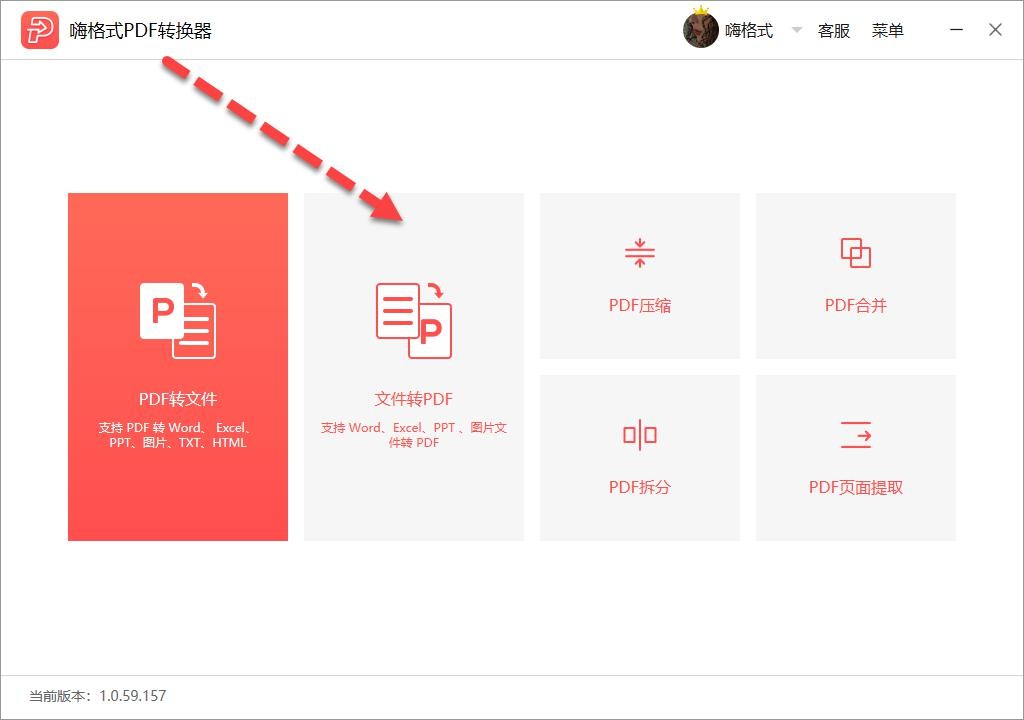
接着我们就进入了“文件转PDF”的界面,选择上方的“Excel转PDF”。选择好后,将那些需要转换的Excel表格全部拖拽到中间的转换列表中。我们还得设置一下PDF文件的存放位置,在输出目录中可以进行设置。设置完就是最后一步“开始转换”了。转换完成的PDF文件可以在“打开文件”中进行查看。这个转换方法是不是很简单?我们添加好文件,软件直接就进行转换了。还能进行批量转换,这样可以提高我们的工作效率。
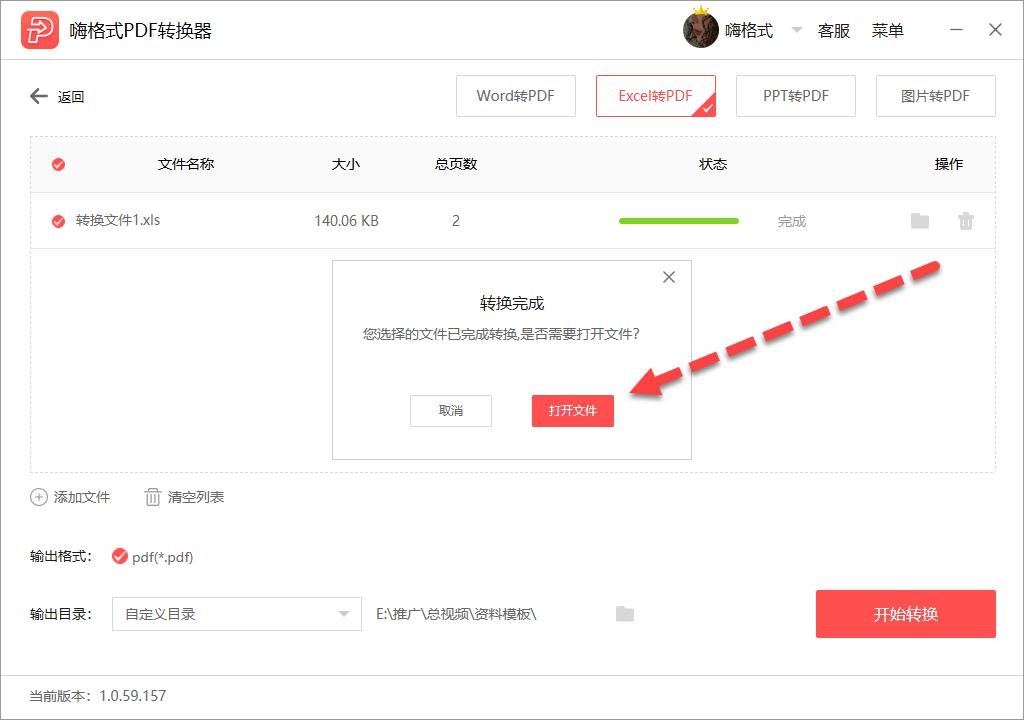
分享的第二个方法是直接将Excel表格新建为PDF文件。这个方法需要使用PDF编辑器,我们在PDF编辑器中点击“PDF”中的“从文件新建PDF”。
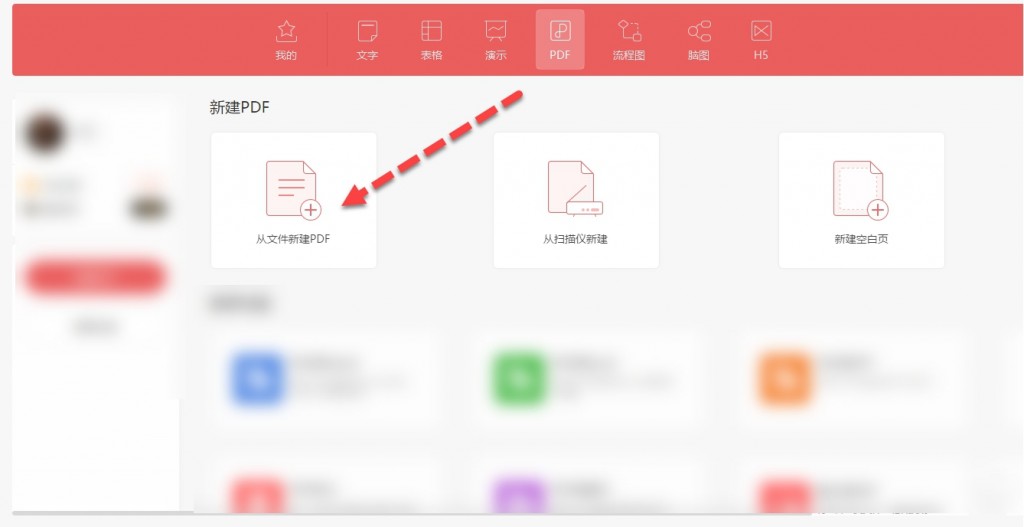
接着会出现打开文件的窗口,我们找到Excel表格并点击打开。在这个打开文件的过程中Excel表格就被新建为PDF文件。这个方法也是较为简单的,不过它不可以进行批量转换。如果你有大量的Excel表格需要转换的话,使用这个方法工作效率会很低。PDF编辑器本身就比较不稳定,转换文件的质量也是一般的,甚至会转换成乱码文件。
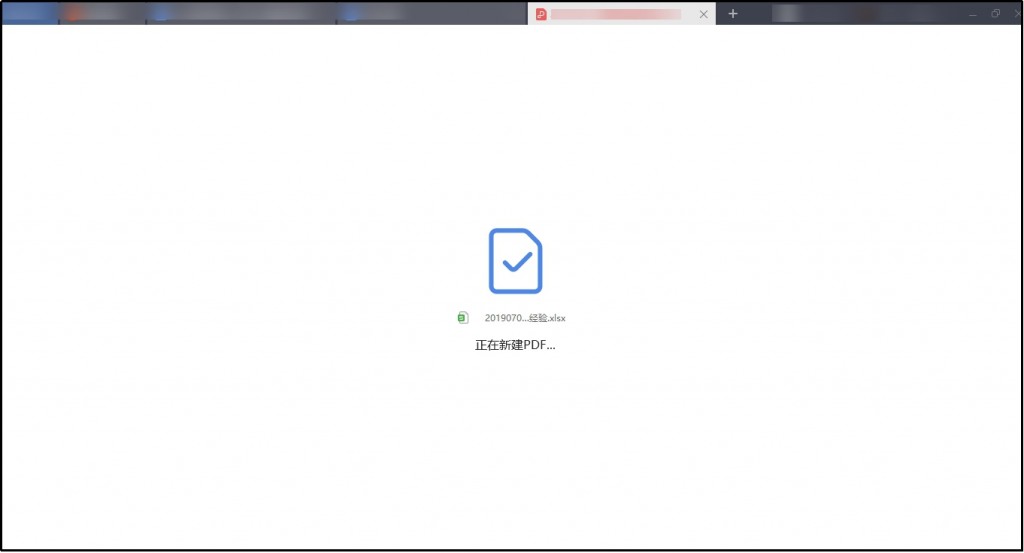
这些就是Excel表格转PDF文件的方法啦~有兴趣的朋友可以自己动手试一试。如果对Excel转PDF或者其他文件格式的转换有疑问,就留言告诉我们吧!